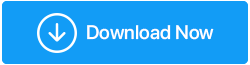修復 - Windows 10 上的鼠標雙擊問題
已發表: 2021-04-27你的鼠標是不是很奇怪? 即使您按下鼠標按鈕一次,它是否會執行雙擊操作? 不用擔心,我們在這裡提供故障排除指南,其中列出了解決鼠標雙擊問題的最佳修復程序。
當然,鼠標使我們的工作更輕鬆,我們用它來執行 PC 上的幾乎所有任務。 但是當單擊鼠標兩次註冊時,事情變得複雜而簡單的操作,如拖動文件、打開上下文菜單等變得很麻煩。
我們知道感覺如何,因為我觀察到許多 Windows 用戶都面臨這個問題。 幸運的是,鼠標雙擊問題得到了修復。 要了解有關它們的所有信息,請保持聯繫並閱讀帖子直到最後。
鼠標雙擊問題的原因 - Windows 10
- 硬件問題
- 驅動程序問題
- 鼠標設置
- 彈簧鬆動
- 收集的靜電荷
修復鼠標雙擊問題的最佳和最簡單的方法(推薦)
如果您沒有時間或耐心閱讀所有修復並解決鼠標雙擊問題。 嘗試 Smart Driver Care 是更新鼠標驅動程序和解決問題的最佳方式。 這是更新過時驅動程序和修復驅動程序相關問題的全自動方式。 要下載和使用這個最好的驅動程序更新程序,請單擊下面的鏈接。
進一步閱讀以詳細了解此工具以及如何使用它。
為什麼我會遇到鼠標雙擊問題?
好吧,鼠標雙擊問題有幾個原因,例如 -
- 放電的電池
- 鼠標設置錯誤
- 臟老鼠
其中最常見的是丟失、損壞或過時的鼠標驅動程序。 這意味著您需要更新鼠標驅動程序。 話雖如此,在這裡我們將尋求解決鼠標雙擊問題的最佳方法。
解決鼠標雙擊問題的最佳方法 - Windows 10
目錄
- 解決方案 1 – 重新配置鼠標的雙擊速度
- 解決方案 2 – 回滾舊驅動程序
- 解決方案 3 – 使用 Smart Driver Care 等第三方軟件更新驅動程序
- 解決方案 4 – 禁用增強指針精度
- 解決方案 5 – 安裝最新的 Windows 更新
解決方案 1 – 重新配置鼠標的雙擊速度
當鼠標點擊速度設置為太慢或太快時,會出現鼠標雙擊問題。 因此,我們需要在 Windows 10 上重置鼠標速度並修復鼠標雙擊問題。為此,請按照以下步驟操作:
1. 按 Windows + R 打開運行窗口。
2.輸入控制>確定
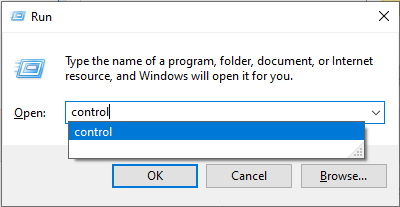
3. 這將打開控制面板窗口。 單擊查看方式旁邊的向下箭頭,然後選擇大圖標。
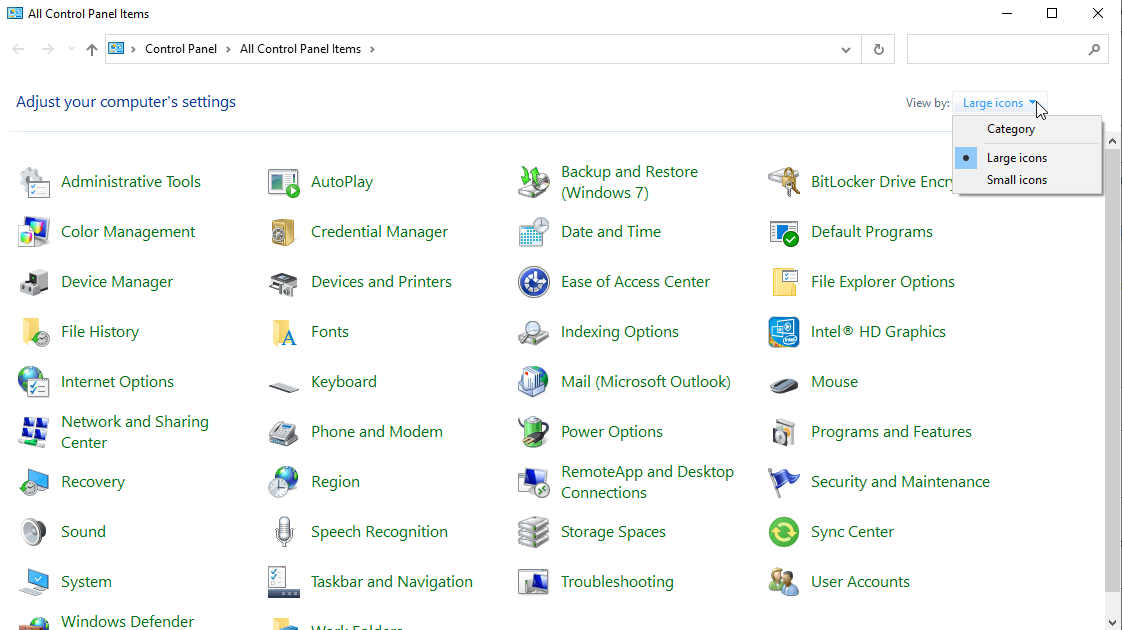
4. 雙擊鼠標選項。
5. 這將打開一個新窗口。 單擊按鈕選項卡,將滑塊拖動到雙擊速度下的正常範圍。
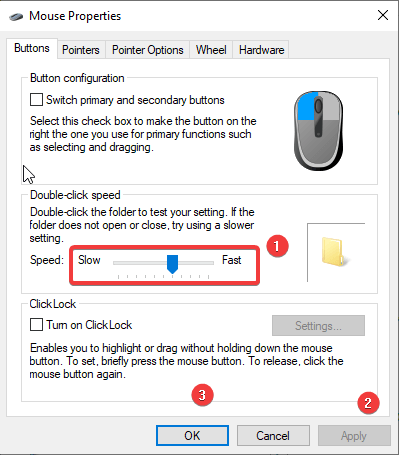
6. 單擊應用 > 確定
7. 退出窗口,然後嘗試使用鼠標,單擊即可正常工作。
如果問題仍然存在,請嘗試再移動一次滑塊。 如果這不起作用,請轉到下一步。
解決方案 2 – 回滾舊驅動程序
安裝 Windows 更新以修補安全漏洞並添加最新功能,但有時會導致鼠標雙擊問題。 在這種情況下,要解決問題,我們需要回滾驅動程序。 為此,請按照以下步驟操作:
1. 按 Windows + R 打開運行窗口
2. 鍵入 devmgmt.msc > 確定
3. 導航到鼠標或觸摸板驅動程序 > 選擇它 > 右鍵單擊屬性。
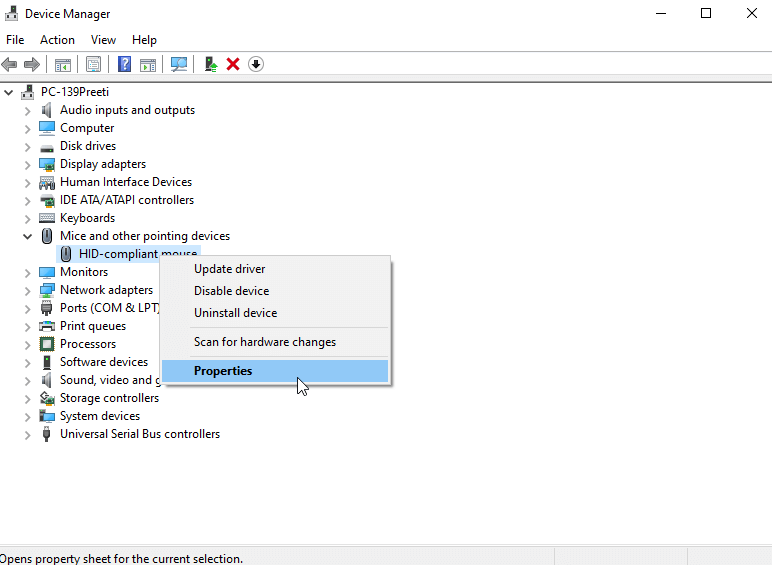
4. 此後,單擊驅動程序選項卡,然後單擊回滾驅動程序選項。
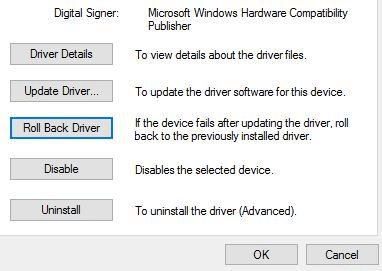

5. 等待過程完成。
6.重新啟動電腦,然後嘗試使用鼠標,這應該可以解決鼠標雙擊問題。
解決方案 3 – 使用 Smart Driver Care 等第三方軟件更新驅動程序
如果上述步驟沒有幫助,並且您仍然面臨鼠標雙擊問題,請嘗試使用最好的驅動程序更新程序更新驅動程序。 為此,請按照以下步驟操作。
1.下載並安裝Smart Driver Care
您可以從此處下載 Smart Driver Care。
2. 運行該工具掃描 Windows 以查找過時的驅動程序
3. 單擊立即掃描以查找有故障的驅動程序並等待掃描完成。
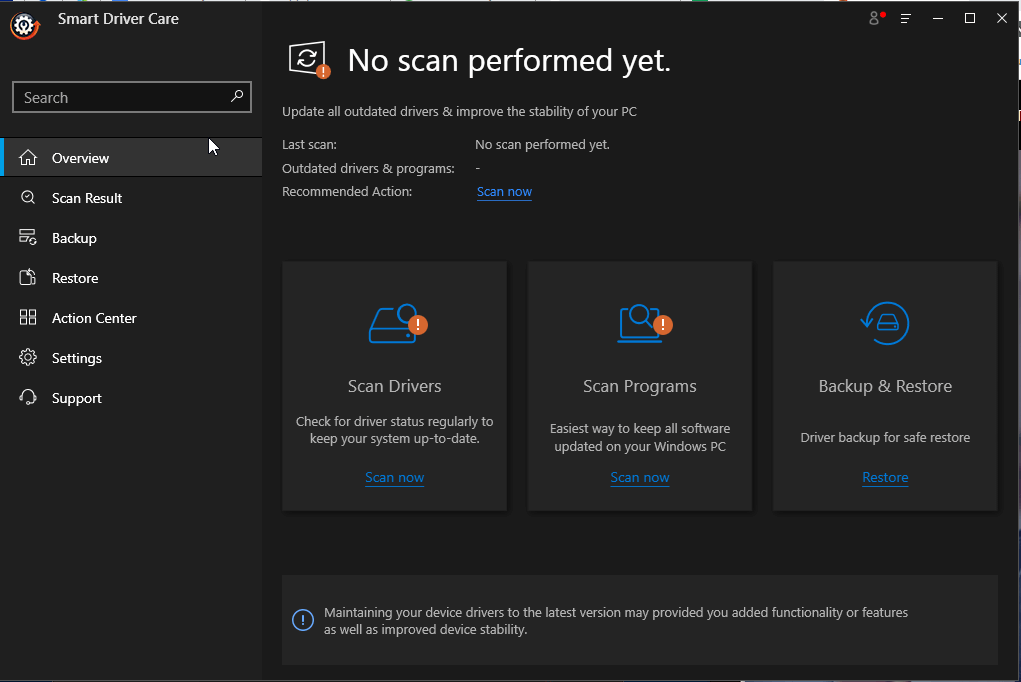
4.然後,單擊鼠標驅動程序旁邊的更新驅動程序並更新有問題的驅動程序。
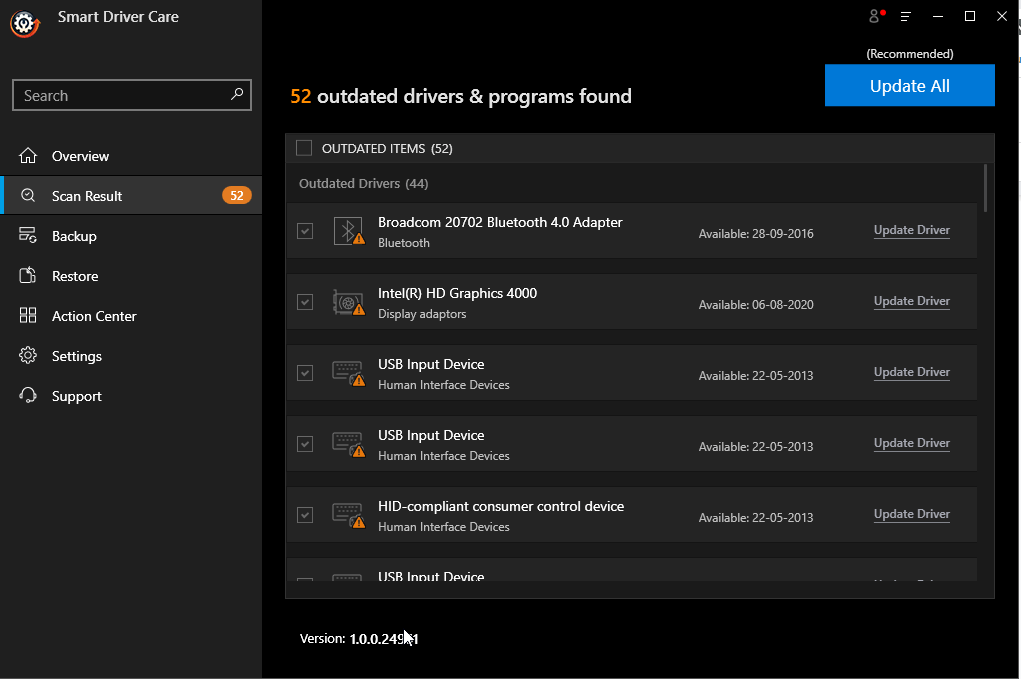
注意:使用產品的試用版,您可以更新各個驅動程序。 但是,如果您擁有 Pro 版本,則可以通過單擊全部更新按鈕一次更新所有過時的驅動程序。 此外,它還提供 60 天退款保證,足以讓用戶嘗試使用 Smart Driver Care。
附加提示 - 檢查鼠標電池
使用無線鼠標時,如果您遇到雙擊問題,電池壽命可能會很低。 為確保不是這種情況,請嘗試更換電池。 此外,請檢查鼠標和 PC 之間的連接。 這樣做將有助於解決鼠標雙擊問題。
解決方案 4 – 禁用增強指針精度
如果問題仍然存在,請嘗試禁用增強指針精度。 為此,請按照以下步驟操作:
1. 按 Windows + R 打開運行窗口
2.輸入控制>確定
3. 單擊查看方式旁邊的向下箭頭並選擇大圖標。
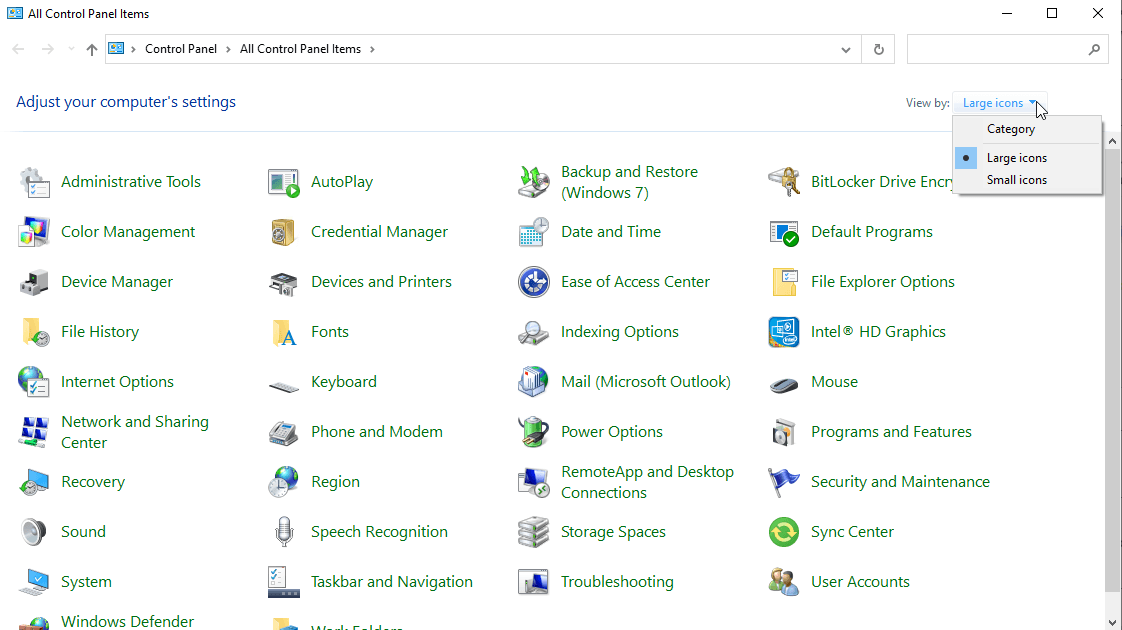
4. 雙擊鼠標選項。
5. 單擊指針選項選項卡並取消選中增強指針精度旁邊的框
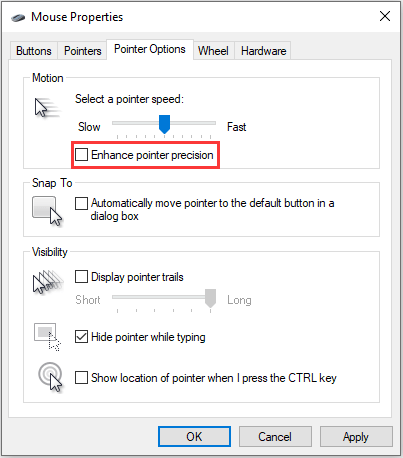
6. 應用 > 確定以保存更改。
7.現在嘗試使用鼠標,單擊不應該像雙擊一樣。
解決方案 5 – 安裝最新的 Windows 更新
如果您運行的是舊版本的 Windows,那麼您可能會遇到鼠標雙擊問題。 要修復它,請嘗試安裝最新的 Windows 更新。 為此,請按照以下步驟操作:
1. 按 Windows + I 打開設置窗口
2. 點擊更新和安全
3. 從左窗格中選擇 Windows 更新 > 檢查更新。
4. 等待 Windows 檢查更新。 確保您有一個有效的互聯網連接。
5. 如果有任何可用更新,系統將提示您進行更新。 按照屏幕上的說明安裝它們。
6. 重新啟動系統以應用更改。
現在應該修復雙擊鼠標問題。
Windows 10 上的鼠標雙擊問題 - [已修復]
總而言之,在這篇文章中,我們解釋了幾種解決 Windows 鼠標雙擊問題的方法。 我們希望您在遵循解決方案後能夠解決問題。 請在評論部分告訴我們哪種方法適用。 此外,為了保持驅動程序更新,我們建議運行 Smart Driver Care——最好的驅動程序更新實用程序。
推薦讀物:
如何修復鼠標左鍵不起作用
雙指滾動在 Windows 10 上不起作用? 這是修復
鼠標丟失或損壞? 掌握在沒有鼠標的情況下操作 Windows 的藝術